Un problema común de los Smart TV LG hace que el televisor se desconecte de la red o pierda la conexión WiFi en momentos aleatorios. Siga leyendo para saber qué causa cada uno de estos problemas y cómo resolverlos si está experimentando alguno de ellos.
LG Electronics, uno de los principales fabricantes de productos electrónicos del mundo, lleva mucho tiempo proporcionando a sus clientes productos de vanguardia y galardonados.
Para ofrecer a los clientes la mejor experiencia posible, LG ha incorporado tecnología de vanguardia a sus productos, que abarcan desde dispositivos móviles hasta artículos de entretenimiento para el hogar, incluidos televisores, audio y electrodomésticos.
El primer paso que debe dar si experimenta un problema con su televisor LG es determinar si se trata de un problema de hardware o de software.
Hay algunas soluciones rápidas que pueden ayudarle a volver a la normalidad si su televisor LG sigue desconectándose del WiFi. ¡Conozcamos cuáles son!
| ¿Por qué LG TV sigue perdiendo la conexión WiFi? | Estas son las razones más comunes: Su señal WiFi es insuficiente El firmware de su LG TV no está actualizado Hora/fecha incorrecta Está utilizando la frecuencia de 5GHz El firmware de su televisor LG no está actualizado Ha activado las funciones de bloqueo de WiFi (Funciones de inicio rápido/Simplink) |
| ¿Cómo solucionar el problema de LG TV sigue perdiendo la conexión WiFi? | Estos son los mejores métodos de solución de problemas: Reinicie el router y el televisor Permita el acceso completo a la red Actualice la hora y la fecha Quite el USB Desactive la función Simplink Coloque el cable Ethernet Prueba del punto de acceso móvil |
¿Por qué LG TV sigue perdiendo la conexión WiFi?
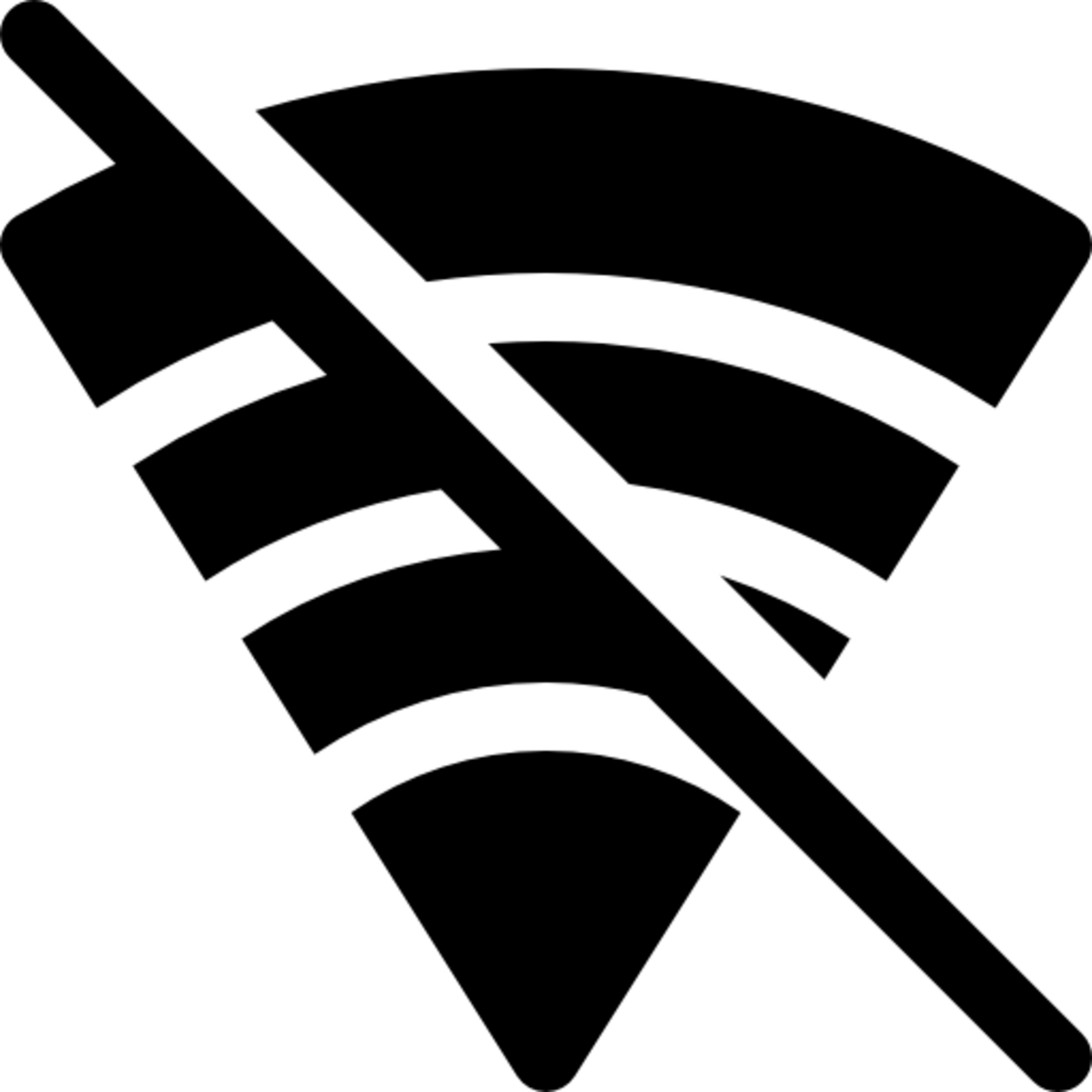
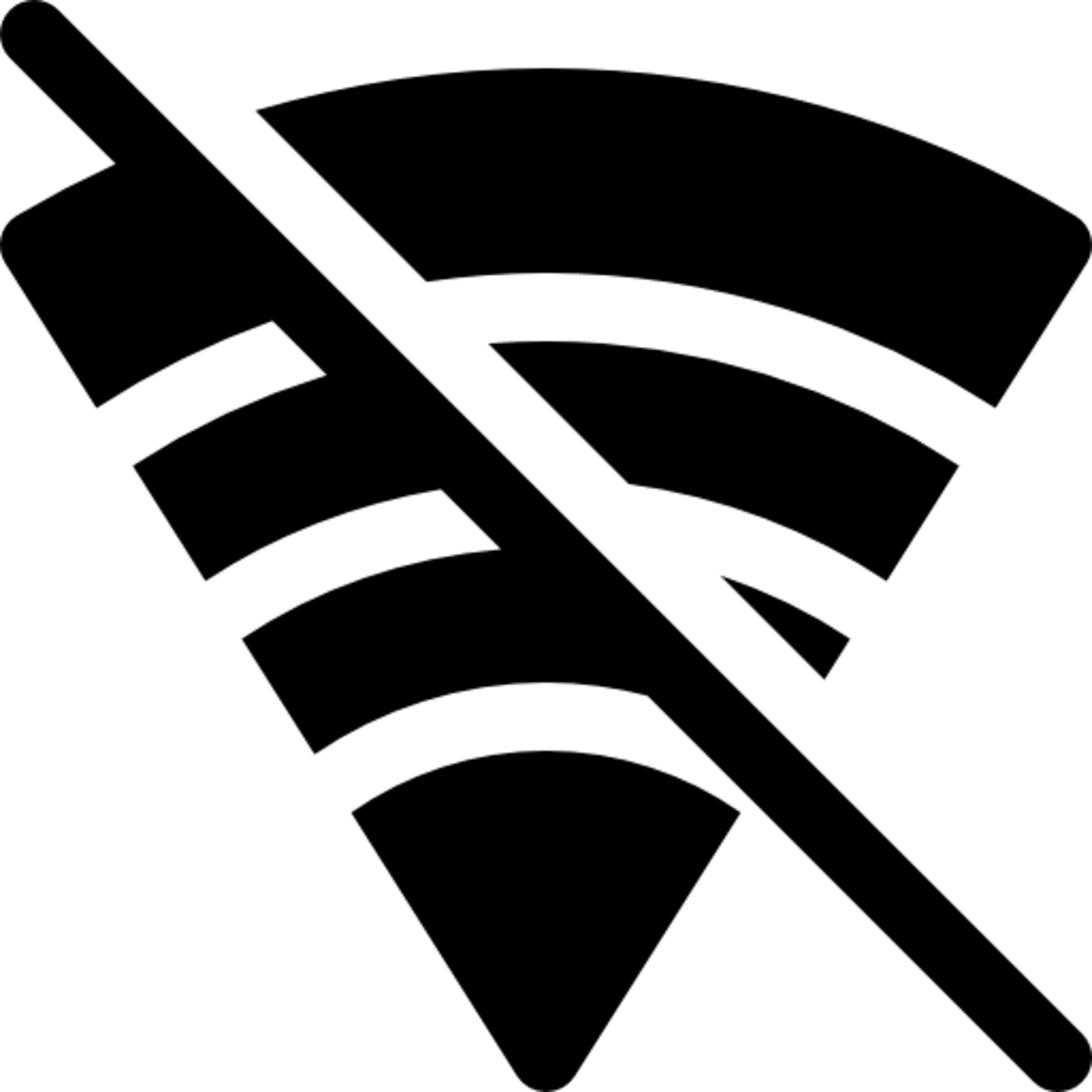
No WiFi
Hay una variedad de razones por las que LG TV permanece desconectado del WiFi.
Entre las causas más comunes se incluyen señales débiles, firmware no actualizado, fecha y/o hora inexactas, funciones de bloqueo de la conexión WiFi y uso del espectro de 5GHz.
Las siguientes son algunas de las causas más frecuentes de desconexiones WiFi en televisores LG:
Su señal WiFi es insuficiente
Una de las razones por las que su televisor LG puede seguir perdiendo la conexión WiFi es porque la señal WiFi es insuficiente. Esto significa que la señal WiFi no es lo suficientemente fuerte como para mantener una conexión consistente entre su televisor y el router. Esto puede deberse a varios factores, entre ellos
- Distancia: Si su televisor está situado lejos de su router, es posible que la señal WiFi no sea lo suficientemente fuerte como para alcanzarlo.
- Obstáculos: Las paredes gruesas, los muebles y otros obstáculos pueden interferir con la señal WiFi y hacer que se debilite.
- Interferencias: Otros dispositivos inalámbricos, como los vigilabebés, los teléfonos inalámbricos y los microondas, pueden interferir con la señal WiFi y hacer que se debilite.
- Ancho de banda: Si hay demasiados dispositivos conectados a su red WiFi, puede hacer que el ancho de banda se congestione y ralentice la señal WiFi.
Para solucionar este problema, puede intentar acercar el router al televisor, eliminar cualquier obstáculo entre el televisor y el router, reducir el número de dispositivos conectados a la red WiFi y actualizar el plan de Internet con su proveedor de servicios para aumentar el ancho de banda. Además, es posible que desee considerar el uso de un extensor WiFi o booster para fortalecer su señal WiFi y mejorar la conectividad.
El firmware de su televisor LG no está actualizado
Otra razón por la que su televisor LG puede seguir perdiendo la conexión WiFi es porque el firmware de su televisor no está actualizado. El firmware es el software que se ejecuta en su televisor, y un firmware obsoleto puede causar diversos problemas, entre ellos problemas de conectividad.
Para comprobar si el firmware de su televisor LG está actualizado, vaya al menú de ajustes de su televisor y busque la opción «actualización de software». Si hay una actualización disponible, siga las indicaciones para instalarla.
La instalación de la última actualización del firmware puede ayudar a mejorar el rendimiento de su televisor, corregir errores y fallos y solucionar problemas de conectividad. Se recomienda comprobar regularmente si hay actualizaciones de firmware e instalarlas en cuanto estén disponibles para garantizar la mejor experiencia posible con su televisor LG.
Hora/fecha incorrecta
Es poco probable que la hora o la fecha incorrectas de su televisor LG sean la causa de que pierda la conexión WiFi. Sin embargo, una configuración incorrecta de la fecha y la hora en su televisor puede causar otros problemas, como impedirle el acceso a determinadas aplicaciones o servicios que requieren información precisa sobre la fecha y la hora.
Para ajustar la hora y la fecha correctas en su televisor LG, vaya al menú de ajustes y busque una opción para ajustar la hora y la fecha. También puede ajustar la hora y la fecha automáticamente a través de Internet activando la opción «Fecha/hora automática» en el menú de ajustes.
Si su televisor LG sigue perdiendo la conexión WiFi a pesar de tener los ajustes de fecha y hora correctos, es más probable que el problema esté relacionado con la intensidad de la señal WiFi, un firmware obsoleto u otros problemas de conectividad como los mencionados anteriormente.
Está utilizando la frecuencia de 5GHz
Una posible razón por la que su televisor LG sigue perdiendo la conexión WiFi es porque está utilizando la frecuencia de 5GHz. Aunque la frecuencia de 5GHz puede proporcionar velocidades de Internet más rápidas en comparación con la frecuencia de 2,4GHz, tiene un alcance más corto y es más propensa a las interferencias de señal.
Si su televisor LG está situado lejos de su router WiFi, o si hay obstáculos como paredes y muebles entre ellos, es posible que la frecuencia de 5GHz no pueda llegar a su televisor de forma consistente, provocando la caída de la conexión WiFi.
Para solucionar este problema, puede intentar cambiar su televisor LG a la frecuencia de 2,4 GHz, que puede proporcionar una conexión más fiable en distancias más largas y a través de obstáculos. Puede hacerlo accediendo a los ajustes de su router WiFi y cambiando la banda de frecuencia a 2,4GHz. Como alternativa, puede intentar acercar el router al televisor o eliminar cualquier obstáculo que pueda estar interfiriendo con la señal.
Ha activado las funciones de bloqueo WiFi (Inicio rápido/Funciones de enlace)
La activación de funciones de bloqueo WiFi como Quickstart o Simplink en su televisor LG puede causar problemas con la conectividad WiFi.
Quickstart es una función que permite que su televisor se encienda rápidamente manteniendo ciertos componentes del televisor encendidos incluso cuando está en modo de espera. Sin embargo, esto puede consumir más energía e interferir potencialmente con la señal WiFi.
Simplink es una función que le permite controlar varios dispositivos conectados a su televisor utilizando un único mando a distancia. Esta característica puede interferir a veces con la señal WiFi y causar problemas de conectividad.
Si ha activado alguna de estas funciones en su televisor LG y está experimentando problemas de conectividad WiFi, pruebe a desactivarlas para ver si se resuelve el problema. Normalmente puede desactivar estas funciones en el menú de ajustes de su televisor. Además, es posible que desee intentar restablecer su televisor a su configuración predeterminada para borrar cualquier problema que pueda estar causando problemas de conectividad WiFi.
¿Cómo solucionar el problema de que su televisor LG siga perdiendo la conexión WiFi?
Si su televisor LG sigue perdiendo la conexión WiFi, hay varios pasos de solución de problemas que puede seguir para intentar resolver el problema:
Reinicie el router y el televisor


El paso inicial para solucionar el problema de conectividad WiFi es encender y apagar de nuevo el televisor y el router.
Esto puede explicarse simplemente por el hecho de que los dispositivos pierden eficacia con el tiempo cuanto más tiempo están enganchados.
La depuración de errores y fallos comunes puede realizarse desenchufando los dispositivos de la toma de corriente de forma aleatoria. Hay que tener en cuenta que no deben desenchufarse los cables Ethernet, sino los de alimentación. El problema de conectividad suele desaparecer por sí solo tras un apagado completo.
Espere unos 10 minutos después de desenchufar ambos dispositivos antes de volver a enchufarlos y encenderlos. Antes de conectarse al WiFi y asegurarse de que está operativo, deje que ambos dispositivos terminen de arrancar.
Los ciclos de encendido ayudan a refrescar la conexión de red borrando la memoria caché temporal y restableciendo las configuraciones de red, lo que puede resolver problemas relacionados con conflictos de direcciones IP o congestión de la red.
Permita el acceso completo a la red
Si su televisor LG sigue perdiendo la conexión WiFi, puede que necesite permitir el acceso completo a la red para asegurarse de que puede conectarse y permanecer conectado a la red WiFi.
Para ello, puede probar los siguientes pasos:
- Acceda al menú de configuración de su router y busque una sección relacionada con «control de acceso» o «configuración del cortafuegos».
- Busque cualquier configuración que pueda estar bloqueando el acceso de su televisor a la red, como «filtrado MAC» o «bloqueo de puertos».
- Si encuentra algún ajuste de este tipo, desactívelo o añada la dirección MAC de su televisor a la lista de permitidos.
- Asegúrese de que su televisor tiene guardada la contraseña correcta de la red WiFi y de que está conectado a la red correcta.
Si los pasos anteriores no funcionan, también puede intentar restablecer la configuración predeterminada de su router y volver a configurarlo desde cero. Esto puede ayudar a borrar cualquier configuración de red que pueda estar interfiriendo con la conectividad de su televisor.
Retire el USB
Puede haber interferencias en la red o en la señal si su televisor está vinculado a una conexión USB.
Se recomienda quitar el USB del televisor si la conexión a Internet se hace permanente. Después de quitar el USB, utilice el WiFi para acceder a Internet.
Actualizar la hora y la fecha
La posibilidad de que su televisor se comporte de forma diferente si la fecha y la hora están mal ajustadas. Es crucial confirmar si la fecha y la hora son correctas porque pueden ser la raíz de este problema. Normalmente, estos ajustes se modifican automáticamente, pero ocasionalmente puede que necesite realizar cambios manuales.
La solución más rápida y sencilla es activar los ajustes automáticos de la zona horaria y la fecha. Aunque puede cambiar estos ajustes a mano, utilizar el televisor para hacerlo le ahorrará tiempo en última instancia.
- Vaya a Ajustes en el mando a distancia.
- Navegue hasta General.
- Elija la fecha y la hora.
- Si el modo es manual, cámbielo a automático.
Desactive la función Simplink
Puede desactivar la función Simplink de su televisor LG para resolver el problema de conectividad. Puede lograrlo de la siguiente manera
- En su mando a distancia, pulse el botón Ajustes.
- Baje hasta General después de seleccionar todos los ajustes.
- A continuación, a la derecha, desactive Simplink (HDMI-CEC).
- Para comprobar si su televisor puede conectarse correctamente, enciéndalo y apáguelo de nuevo transcurridos 30 segundos.
Coloque el cable Ethernet
Siempre puede conectar su televisor al router mediante una conexión Ethernet en lugar de inalámbrica. En esta situación, la velocidad de Internet puede aumentar continuamente.
Necesitará un segundo cable Ethernet, lo que aumentará el número de cables de su casa.
Los siguientes procedimientos le permitirán conectar con éxito un cable Ethernet a su televisor LG:
- Conecte un extremo del cable Ethernet a la (red de área local). El puerto LAN del router WiFi conecta el otro extremo al puerto LAN de su televisor LG.
- Para entrar en el Menú Inicio, pulse el botón Smart de su mando a distancia.
- Vaya a la opción Red, después elija Conexión de red tras seleccionar la opción Configuración.
- Pulse Conexión inteligente.
- A la red cableada, su LG Smart TV debería conectarse al instante.
Examine en busca de actualizaciones


Al igual que los smartphones, el software de LG necesita actualizarse. Un dispositivo que no esté actualizado tiene más probabilidades de estropearse. Puede mejorar la conectividad a la red actualizando el software. Esté atento a las actualizaciones de firmware que exigen acceso a Internet.
Puede hacer lo siguiente para comprobar si hay actualizaciones automáticas:
- Seleccione Todos los ajustes en Ajustes de su mando a distancia.
- Después de seleccionar General, baje hasta Acerca de este televisor.
- Elija Buscar actualizaciones y, a continuación, proceda con el proceso de instalación.
- Asegúrese de que la opción Activar actualización automática está activada si no necesita actualizaciones.
Prueba del punto de acceso móvil
Mientras tanto, puede probar si su televisor puede conectarse a una señal WiFi distinta a la de su red doméstica si dispone de un smartphone con una conexión a Internet fiable.
A continuación, compruebe si su teléfono tiene tres o más barras de señal. Si es así, ya está preparado para probar su LG Smart TV.
Lo único que le queda por hacer es vincular su Smart TV a su hotspot desde aquí. No hay ningún problema con su televisor si puede conectarse sin problemas. Si no funciona, puede haber un problema con el hardware o el software de su televisor.
Preguntas frecuentes
¿Qué tecla de función activa el WiFi?
Respuesta: Otra forma de activar el WiFi es pulsando la tecla «Fn» y una de las teclas de función (F1-F12) al mismo tiempo para activar y desactivar la conexión inalámbrica. La tecla específica a utilizar variará según el ordenador. Busque un pequeño icono de conexión inalámbrica como se muestra en la siguiente imagen de ejemplo de una tecla F12.
¿Dónde se encuentra la tecla WiFi?
Respuesta: Puede encontrar su clave de seguridad de red a través de la configuración WiFi de su dispositivo Windows o Mac. También puede encontrar la clave WiFi por defecto en la parte trasera del router o accediendo a la página de configuración de la red a través de su navegador.
¿El televisor LG es de 110v 220v?
Respuesta: 100-240v 50/60 Hz se conoce como fuente de alimentación universal, y los televisores LG OLED TV 120v.
Conclusión
- Existen numerosas causas por las que el televisor LG TV sigue sin conectarse a WiFi. Señales débiles, firmware obsoleto, fecha y/o hora incorrectas, características que bloquean la conexión WiFi y la utilización del espectro de 5GHz son algunos de los culpables más comunes.
- Le aconsejamos que conecte su televisor LG con un cable Ethernet para obtener los mejores resultados como solución temporal.
- Estos son también algunos de los mejores métodos para solucionar los problemas de conexión WiFi de su televisor LG: reinicie el router y el televisor, permita el acceso completo a la red, actualice la hora y la fecha, retire el USB, desactive la función Simplink, coloque el cable Ethernet en su lugar y realice pruebas de hotspot móvil.
Otros artículos
Sanyo TV Won’t Turn On (Quick & Easy Fix)
Netflix No Funciona En Roku (Solución Fácil)
Sony TV Not Turning ON (Quick & Easy Fix)
Haga clic aquí para ver la versión visual de este artículo.
